大学生のノートPCにDVDドライブ(光学ドライブ)は必要か?
更新日:2025年1月16日

ノートパソコンの基本的な装置としてDVDドライブ(光学ドライブ)があります。DVDやCDの読み書きができる便利なものなのですが、最近のノートパソコンには光学ドライブを内蔵していないものが増えています。このパソコンいいな!と思っても、光学ドライブがついていないと本当に大丈夫かな?と思ってしまうかもしれませんよね。
だからと言ってあきらめてしまうのはもったいないです。というのも、DVDドライブは人によっては良く使うのですが、使わない人は全くといっていいほど使いません。パソコンを持っている人であれば、「そういえば長いこと光学ドライブを触ってない」、という人もいるかもしれませんね。事前にどの程度DVDドライブを使うことになるかをイメージしておくと、購入するノートパソコンに光学ドライブが必要になるかどうかを判断することができます。
では、大学生にとってDVDドライブが必要になる場面というのはどういったときでしょうか?また、DVDドライブがついていないノートパソコンでも本当に大丈夫なのでしょうか?このページでは、これらの疑問について解説したいと思います。また、CD・DVDドライブ(光学ドライブ)を搭載したおすすめのノートパソコンについてもご紹介しています。
このページで紹介している内容
ソフトウェアやドライバーのインストール、語学学習やDVDを見るために必要
まずはじめに最近のパソコンに内蔵されているDVDドライブ(DVDスーパーマルチドライブ)というのは、DVDを見ることができるだけでなく、DVD-R(RW)などへの書き込みやCDを聞いたり、CD-R(CD-RW)への書き込みへも対応しています。このことを覚えておいてください。
DVDスーパーマルチドライブなどの光学ドライブが必要になる場合というのは、いろいろあります。いくつか例をご紹介します。
ソフトウェアのインストール
まず第一に必要なのが、ソフトウェアのインストールです。最近はインターネットからダウンロードしてインストールすることも増えましたが、CDやDVDの形態で販売しているものもあります。
CDやDVDからインストールできないソフトの場合には、DVDドライブがついていないとインストールすることができません。

データのバックアップ
大事なデータをバックアップしておきたい、という場合にも光学ドライブがあると便利です。DVDやCDにデータを焼いておくことでバックアップを取ることができます。
パソコンが故障して使えなくなってしまうと、データを取り出すことができなくなってしまいます。万が一パソコンが壊れてしまった時は、バックアップしたDVDやCDからデータを復元することができます。

語学学習
英語などの語学を勉強する際、CDやDVD付きの書籍を購入することがあります。CDやDVDを再生する機器としてパソコンが使えると、パソコンで学習ができたり、スマホにCD音声を移して移動中に聞いたりすることができるようになります。効率的な語学学習に役立ちます。
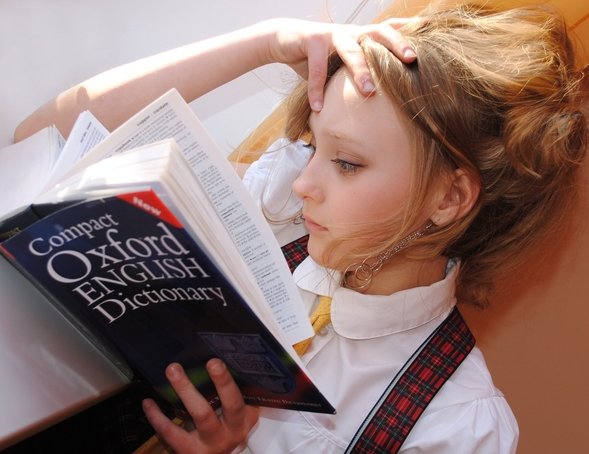
音楽を聴く
最近は音楽配信サイトで好きな曲を聞いたり、楽曲をダウンロードして音楽を聴くことが増えていますので、特に問題はないかもしれません。
ただ、少し前の音楽など、CD形式でしか手に入らない音楽の場合にはCDドライブ(DVDドライブでも可)が必要になってきます。
ドライバーのインストール
プリンターなどの周辺機器を使う場合にも、パソコンから当該機器を操作するために必要なドライバーと呼ばれるソフトウェアをインストールしなければならないことがあります。
最近はドライバーをダウンロードしてインストールできるようになっていることが多いですが、まれにCDの形式で付属していることがあります。
DVDやブルーレイを見る
最近は動画配信サービスを利用して映画やドラマなどを見ることが多いですが、気に入った作品は永久保存用としてDVDやブルーレイで購入するというパターンもあります。スタジオジブリの作品など、映画やドラマをブルーレイでコレクションしている人も多いでしょう。パソコンで見る場合には光学ドライブが必要になります。
このようにDVDやCDを使うことはよくありますので、大学生にとってDVDドライブはあった方が便利だと思います。
しかし、最近のノートパソコンでは、光学ドライブが内蔵されていないものが非常に多いです。
DVDドライブがないノートパソコンは軽くて持ち運びに便利

光学ドライブが内蔵されていないとノートパソコンは軽くなります。光学ドライブというパーツがなくなるのですから、当然ですよね。そして、パソコンの厚みも薄くなります。上の写真のように片手でも簡単に持てます。
薄くて軽くなるとどうなるかというと、持ち運びに便利になります。DVDドライブが内蔵されているノートパソコンの重さは2.0kg前後のものが多いですが、DVDドライブがないノートパソコンだと1.5kgを切るものが増え、中には1kgを切るものもあります。このサイトでも持ち運びに便利な薄くて軽いノートパソコンを紹介しています。
1.0kg前後のノートパソコンだと、リュックに入れても全然重くないですし、かさばらなくなります。とても便利ですよね。ノートパソコンを持ち運びしたいと思う人には、とても良い状態だと思います。実際、持ち運びに便利だということを売りにしているノートパソコンは、光学ドライブを内蔵していないものがほとんどです。
ただ、持ち運びに便利な薄くて軽いノートPCを購入しようと思っても、DVDドライブがついていないとなると、したいことができなそう、と思ってしまうかもしれませんよね。でも、安心してください。ちゃんと解決法があります。
必要なときだけ外付けDVDドライブで対応すると便利
使い方にもよりますが、実は光学ドライブを使う頻度は少ないです。ソフトのインストールにしても最初の1回だけCDからインストールしてしまえば、壊れたりパソコンを買い替えたりしない限り同じCDは使いません。
音楽にしてもそうです。直接ネットから音楽をダウンロードするというような場合には、CDは必要ありません。
また、友達といった旅行で撮影した写真や動画を配る際に、CDやDVDに焼くという方法ではなく、インターネット上のストレージサービスに保存して配布するという方法を使えば、光学ドライブがなくても大丈夫です。ネット上のサイトにアクセスして写真や動画をダウンロードすれば、直接パソコンやスマホに取り込むことができます。
このように上手に活用すると、人によってはほとんど光学ドライブを使わないということもあります。
ただ、英語学習のために教材を買ったらDVDがついていたとか、大学の授業や研究で使うデータをCDやDVDに保存しなければならない、といった場合も出てくることは事実です。DVDやCDを使う頻度は少なくても、どうしてもDVDドライブが必要になるいう場面は出てくるでしょう。
そのような場合に備えて、外付けのDVDドライブを購入しておくと良いです。外付けのDVDドライブというのは、USBでパソコンとつなげれば使うことができるのでとても簡単です。使わない時は引き出しの中にでもしまっておけばいいので、邪魔になりません。

普段は薄くて軽いノートパソコンをすっきりと使って、必要な時だけ外付けドライブで対応するという使い方ができます。
外付けDVDドライブの価格は高くないが、ブルーレイ対応にすると少しだけ高くなる
アマゾンなどで「外付けDVD」といったキーワードで検索してもらうとわかりますが、2,000~3,000円前後で購入することができます。
詳細はこちら → 外付けDVDドライブ (Amazon)
パソコン本体の価格と比べて、とても安いのではないかと思います。パソコンと別々に買ったとしても、それほど影響がないのではないかと思いますがいかがでしょうか?
ただ、ブルーレイに対応したものを買おうと思うと少し値段が上がります。安いもので7,000円くらいからとなっています。7,000円を高いと見るか安いと見るかは難しいところだと思います。
ブルーレイだと保存できるデータ容量が格段に上がりますし、高画質の映像作品を見ることができます。パソコンでブルーレイ作品を見るような場合や、大容量のデータをブルーレイディスクに保存するというような使い方をするのであれば、ブルーレイ対応ドライブを選択すると良いでしょう。もし、このような使い方をしなければ外付けDVDドライブで充分でしょう。
光学ドライブ内蔵型、もしくは光学ドライブなしの薄くて軽いノートPCのどちらがいいか?

ノートパソコンを購入するときに迷うのは、DVDドライブがついているけども少し重たいものにするか、それともDVDドライブついていないけども薄くて軽い持ち運びに便利なものにするか、という点があります。
どちらにしても長所・短所を感じるかと思いますが、もし家に置いておくことが多くて持ち運びすることはあまりないだろうなというような場合であれば、光学ドライブが内蔵されたものを購入してもいいと思います。また、外付けDVDドライブを別に買うのも面倒くさい、なくしてしまうかもしれない、というような人も内蔵型の方が便利かもしれません。
逆に、持ち運びを考えている人や、薄くて軽い方がなんだかすっきりしていいなと感じるようであれば、光学ドライブがついていない薄くて軽いノートパソコンを購入して、DVDやCDについては必要に応じて外付けで対応すると、無駄を省いてとてもすっきりと使えますし、持ち運ぶときも疲れなくてすみます。
光学ドライブを搭載していないノートパソコンの方が圧倒的に多いので、ノートPC + 外付けDVDドライブの組み合わせの方が気に入ったノートパソコンを選びやすいのではないかと思います。
CD/DVDドライブ付きのノートパソコン
最後にCD/DVDの読み書きができる光学ドライブ搭載のノートパソコンをご紹介します。最近のノートパソコンでは光学ドライブ搭載のノートパソコンが少なくなっています。選択肢は少ないのですが、こちらを参考にしていただければと思います。
[光学ドライブ付きノートパソコンの特徴]
1.光学ドライブを搭載したノートパソコンはとても少ない
2.15.6インチ以上のノートPCに光学ドライブ付きのものが多い
3.CD/DVDドライブ以外にもブルーレイドライブを搭載できるモデルがある
1.光学ドライブを搭載したノートパソコンはとても少ない
2.15.6インチ以上のノートPCに光学ドライブ付きのものが多い
3.CD/DVDドライブ以外にもブルーレイドライブを搭載できるモデルがある
dynabook AZ / BZシリーズ
 |
ブルーレイまたはDVDスーパーマルチドライブが選べる 無料会員になると大きく割引 バランスがとれたホームノートPC |
OS : Windows 11 Home
CPU:Core i3 / Core i5 / Core i7
メモリ:8GB / 16GB
ストレージ:SSD 128GB / 256GB / 512GB / 1TB
光学ドライブ:DVDスーパーマルチ(dynabook BZ) / ブルーレイドライブ(dynabook AZ)
インターフェース:HDMI / 有線LAN / USB Type-A ×3 / SDカードスロット / USB Type-C
サイズ:15.6インチ(dynabook AZ / BZ)
Office:Microsoft Office Home and Business /
重さ:1.9kg
カラー: ブラック
ブラック
保証期間:1年(有償で5年まで延長可)
価格:12万円台~(税込) [dynabook無料会員価格]
CPU:Core i3 / Core i5 / Core i7
メモリ:8GB / 16GB
ストレージ:SSD 128GB / 256GB / 512GB / 1TB
光学ドライブ:DVDスーパーマルチ(dynabook BZ) / ブルーレイドライブ(dynabook AZ)
インターフェース:HDMI / 有線LAN / USB Type-A ×3 / SDカードスロット / USB Type-C
サイズ:15.6インチ(dynabook AZ / BZ)
Office:Microsoft Office Home and Business /
重さ:1.9kg
カラー:
保証期間:1年(有償で5年まで延長可)
価格:12万円台~(税込) [dynabook無料会員価格]
Dynabookは、2019年1月から東芝(東芝クライアントソリューション)から社名が変更されてできた企業です。
dynabook AZシリーズにはブルーレイドライブが、dynabook BZシリーズにはDVDスーパーマルチドライブが搭載されています。音楽鑑賞やDVD鑑賞などの趣味用途にも問題なく使えます。
dynabok AZシリーズ、BZシリーズともに15.6インチとなります。
スペックと価格のバランスがとても良いノートパソコンです。
最大16GBのメモリを搭載することができ、周辺機器との接続も問題ありません。プレゼンに使えるHDMIポートや、SDカードスロット、複数のUSBポートを搭載しています。インターネットにはWi-FiでもLANケーブルを挿しても接続することができます。
重さは約1.9kgありますので持ち運びするにはあまり適していません。家に置いて使うのが良いでしょう。

dynabook AZシリーズにはブルーレイドライブが、dynabook BZシリーズにはDVDスーパーマルチドライブが搭載されています。音楽鑑賞やDVD鑑賞などの趣味用途にも問題なく使えます。
dynabok AZシリーズ、BZシリーズともに15.6インチとなります。
スペックと価格のバランスがとても良いノートパソコンです。
最大16GBのメモリを搭載することができ、周辺機器との接続も問題ありません。プレゼンに使えるHDMIポートや、SDカードスロット、複数のUSBポートを搭載しています。インターネットにはWi-FiでもLANケーブルを挿しても接続することができます。
重さは約1.9kgありますので持ち運びするにはあまり適していません。家に置いて使うのが良いでしょう。

Dynabookの直販サイトであるDynabookダイレクトの無料会員(COCORO MEMBERS)に登録すると会員価格で購入できるようになり、表示されている価格より大きく値段が下がります。
ただいま期間限定で、会員価格よりもさらにお得な特別価格で購入できます(詳しい解説)。
レビューはこちら → dynabook AZレビュー
参考記事 → dynabook 15.6インチノートPCの選び方
富士通 LIFEBOOK AHシリーズ
 |
3色のカラーから選べる 追加料金なしで3年のメーカー保証 当サイト特別クーポンあり |
OS : Windows 11 Home / Pro
CPU:Core i3 / Core i5 / Core i7
メモリ:8GB / 16GB / 32GB / 64GB
ストレージ:SSD 256GB / 512GB / 1TB
光学ドライブ:DVDスーパーマルチドライブ/ブルーレイドライブ
インターフェース:HDMI / 有線LAN / USB 3.2 ×2 / USB Type-C × 1 / SDカードスロット
サイズ:16インチ
重さ:2.0kg
カラー: ブライトブラック
ブライトブラック  メタリックブルー
メタリックブルー  ファインシルバー
ファインシルバー
保証期間:3年 (有償で5年まで延長可)
価格:108,500円~(税込) [下の特別クーポンでさらに割引]
CPU:Core i3 / Core i5 / Core i7
メモリ:8GB / 16GB / 32GB / 64GB
ストレージ:SSD 256GB / 512GB / 1TB
光学ドライブ:DVDスーパーマルチドライブ/ブルーレイドライブ
インターフェース:HDMI / 有線LAN / USB 3.2 ×2 / USB Type-C × 1 / SDカードスロット
サイズ:16インチ
重さ:2.0kg
カラー:
保証期間:3年 (有償で5年まで延長可)
価格:108,500円~(税込) [下の特別クーポンでさらに割引]
スーパーマルチドライブまたはブルーレイドライブを選択することができます。
CPUをCore i3にすると抑えめの性能、Core i5はスタンダードな性能、Core i7にすると高い性能になります。メモリは8GB~64GBとなっていて、幅広く選択できます。通常は8GBを選択すれば大丈夫です。余裕があれば16GBを選択してみてください。
3色のカラーモデルがラインナップされていて、自分の好きなカラーが選びやすいです。また、自宅の部屋の雰囲気にあったものを選ぶことができます。
通常メーカー保証が1年のところを、無料で3年間の保証期間となっています。

以下に記載した当サイト特別クーポンを利用すると、WEB価格からさらに6% OFFで購入できます。(使い方はこちら)。
特別クーポンコード: SPLSJ
対象モデル:FMV WA3-K3 (最新モデル)
対象モデル:LIFEBOOK WA3/J3
詳細はこちら → LIFEBOOK WA3/J3
レビューはこちら → LIFEBOOK WA3/G2 (AHシリーズ)レビュー
NEC LAVIE Direct N15
 |
購入しやすい価格帯 |
OS : Windows 11 Home / Pro
CPU:Celeron / Core i3 / Core i5 / Core i7
メモリ:4GB / 8GB / 16GB / 32GB
ストレージ:SSD 256GB / 512GB / 1TB / 2TB
光学ドライブ:DVDスーパーマルチ / ブルーレイディスク
インターフェース:HDMI / 有線LAN / USB 3.2 ×2 / USB Type-C × 1
サイズ:15.6インチ
Office:Microsoft Office Personal / Microsoft Office Home and Business /
重さ:2.2kg
カラー: カームホワイト
カームホワイト
保証期間:1年(有償で5年まで延長可)
価格:98,230円~(税込) [下の割引クーポンでさらに割引]
CPU:Celeron / Core i3 / Core i5 / Core i7
メモリ:4GB / 8GB / 16GB / 32GB
ストレージ:SSD 256GB / 512GB / 1TB / 2TB
光学ドライブ:DVDスーパーマルチ / ブルーレイディスク
インターフェース:HDMI / 有線LAN / USB 3.2 ×2 / USB Type-C × 1
サイズ:15.6インチ
Office:Microsoft Office Personal / Microsoft Office Home and Business /
重さ:2.2kg
カラー:
保証期間:1年(有償で5年まで延長可)
価格:98,230円~(税込) [下の割引クーポンでさらに割引]
光学ドライブはDVDスーパーマルチドライブまたはブルーレイドライブを選択することができます。
性能を抑えたモデルから高いモデルまで選択することができます。CPUにCeleronを選択すると性能が一番抑えられます。次いで、Core i3 < Core i5 < Core i7の順に高くなります。

下の割引クーポン利用で割引になりますのでご利用ください。リンク先のページに表示されるクーポンをコピーして、ショッピングカート内で入力すると割引価格が適用されます(クーポンの使い方)。
割引クーポン: 割引クーポン
割引クーポン
性能を抑えたモデルから高いモデルまで選択することができます。CPUにCeleronを選択すると性能が一番抑えられます。次いで、Core i3 < Core i5 < Core i7の順に高くなります。

下の割引クーポン利用で割引になりますのでご利用ください。リンク先のページに表示されるクーポンをコピーして、ショッピングカート内で入力すると割引価格が適用されます(クーポンの使い方)。
割引クーポン:
詳細はこちら →  LAVIE Direct N15(直販サイト)
LAVIE Direct N15(直販サイト)
NEC LAVIE Direct N16(R)
 |
広い画面で作業がしやすい |
OS : Windows 11 Home / Pro
CPU:Ryzen 3 / Ryzen 5 / Ryzen 7
メモリ:4GB / 8GB / 16GB / 32GB
ストレージ:SSD 256GB / 512GB / 1TB / 2TB
光学ドライブ:DVDスーパーマルチ / ブルーレイディスク
インターフェース:HDMI / 有線LAN / USB 3.2 ×2 / USB Type-C × 1
サイズ:15.6インチ
Office:Microsoft Office Personal / Microsoft Office Home and Business /
重さ:2.2kg
カラー: カームホワイト
カームホワイト  パールブラック
パールブラック  ネイビーブルー
ネイビーブルー
保証期間:1年(有償で5年まで延長可)
価格:15万円台~(税込) [下の割引クーポンでさらに割引]
CPU:Ryzen 3 / Ryzen 5 / Ryzen 7
メモリ:4GB / 8GB / 16GB / 32GB
ストレージ:SSD 256GB / 512GB / 1TB / 2TB
光学ドライブ:DVDスーパーマルチ / ブルーレイディスク
インターフェース:HDMI / 有線LAN / USB 3.2 ×2 / USB Type-C × 1
サイズ:15.6インチ
Office:Microsoft Office Personal / Microsoft Office Home and Business /
重さ:2.2kg
カラー:
保証期間:1年(有償で5年まで延長可)
価格:15万円台~(税込) [下の割引クーポンでさらに割引]
光学ドライブはDVDスーパーマルチドライブまたはブルーレイドライブを選択することができます。
16インチの広い画面が使えるので作業がしやすいです。

下の割引クーポン利用で割引になりますのでご利用ください。リンク先のページに表示されるクーポンをコピーして、ショッピングカート内で入力すると割引価格が適用されます(クーポンの使い方)。
割引クーポン: 割引クーポン
割引クーポン
16インチの広い画面が使えるので作業がしやすいです。

下の割引クーポン利用で割引になりますのでご利用ください。リンク先のページに表示されるクーポンをコピーして、ショッピングカート内で入力すると割引価格が適用されます(クーポンの使い方)。
割引クーポン:
詳細はこちら →  LAVIE Direct N16 (R)(直販サイト)
LAVIE Direct N16 (R)(直販サイト)
この記事を書いた人
 |
石川 |
著者の詳細はこちら
1.大学生の使用用途で比較するノートパソコンの性能
2.大学生のノートパソコンのメモリ容量の選び方
3.大学生のノートパソコンのサイズは何インチが最適?
4.ノートパソコンの寿命~パソコンは何年使える?
5.大学生におすすめのノートパソコン
▲ このページの上部へ戻る

